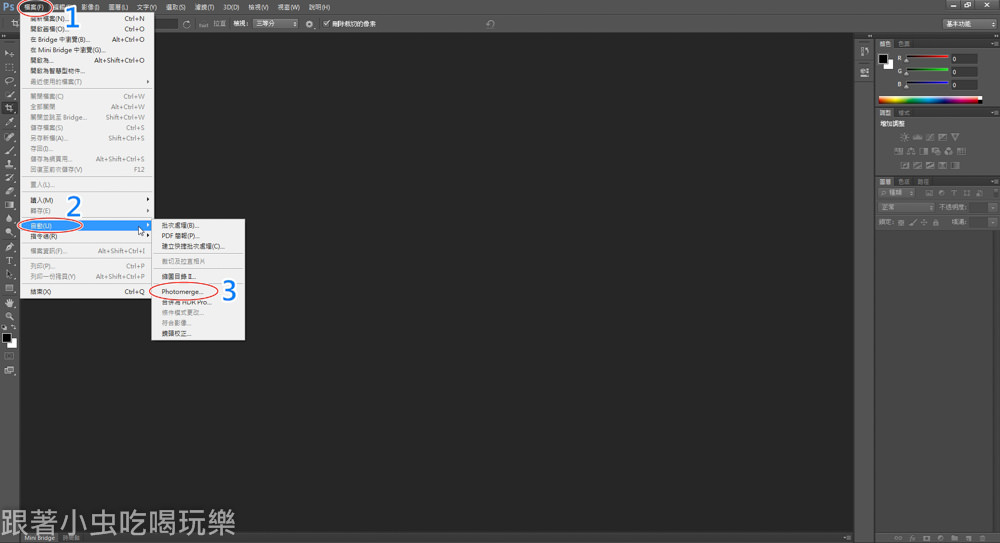![[小虫攝影教室]教你新手三分鐘快速使用PS合成圖+多胞胎圖 20160721045243 80](https://mrbug.tw/wp-content/uploads/20160721045243_80.jpg)
[小虫攝影教室]教你新手三分鐘快速使用PS合成圖+多胞胎圖
![[小虫攝影教室]教你新手三分鐘快速使用PS合成圖+多胞胎圖 首圖](https://mrbug.tw/wp-content/uploads/20160721051105_60.jpg)
合成圖很難嗎?
讓小虫教你簡易三分鐘修圖
就可以做出一張你滿意的合成圖
首圖為小虫在日本想拍夜櫻
但光線太暗需要長曝光才能有漂亮場景
但人根本無法久站不動到
於是把兩張照片合成就是最佳辦法了
首先我們要使用PhotoShop這軟體
當你安裝好之後我們打開軟體
然後點一下檔案>>開啟舊檔
![[小虫攝影教室]教你新手三分鐘快速使用PS合成圖+多胞胎圖 01](https://mrbug.tw/wp-content/uploads/20160721045243_80.jpg)
我們要開啟一張背景圖
![[小虫攝影教室]教你新手三分鐘快速使用PS合成圖+多胞胎圖 02](https://mrbug.tw/wp-content/uploads/20160721045246_46.jpg)
及一張你想要合成的主角照片
![[小虫攝影教室]教你新手三分鐘快速使用PS合成圖+多胞胎圖 04](https://mrbug.tw/wp-content/uploads/20160721045251_96.jpg)
接著點選左邊工具列第一個移動工具
再點擊照片按 ctrl+A
這時照片就會出現虛現表示已全選
接著把照片拉到你要合成那張照片
記得按住Shift鍵
再把照片放開時他就會自動對齊
![[小虫攝影教室]教你新手三分鐘快速使用PS合成圖+多胞胎圖 05](https://mrbug.tw/wp-content/uploads/20160721045254_69.jpg)
這時我們點擊右邊圖層
就會發現這張照片出現兩個圖層
![[小虫攝影教室]教你新手三分鐘快速使用PS合成圖+多胞胎圖 06](https://mrbug.tw/wp-content/uploads/20160721045257_94.jpg)
接著在左邊工具列點擊橡皮擦
然後左上方有沒有看到一個215那一格
點擊後可以選擇橡皮擦的範圍
記得選擇有暈開的
這樣刷起來邊緣比較自然
![[小虫攝影教室]教你新手三分鐘快速使用PS合成圖+多胞胎圖 08](https://mrbug.tw/wp-content/uploads/20160721045303_61.jpg)
在圖層我們可以選擇不透明度
這樣好方便知道要刷哪兒
不然圖片切換去記位置麻煩
尤其是修細節的時候
![[小虫攝影教室]教你新手三分鐘快速使用PS合成圖+多胞胎圖 09](https://mrbug.tw/wp-content/uploads/20160721045306_3.jpg)
如果不透明100%就看不見另一張圖
![[小虫攝影教室]教你新手三分鐘快速使用PS合成圖+多胞胎圖 10](https://mrbug.tw/wp-content/uploads/20160721045309_97.jpg)
在不透明100%時
我們就很容易看出我們刷出的程度
![[小虫攝影教室]教你新手三分鐘快速使用PS合成圖+多胞胎圖 11](https://mrbug.tw/wp-content/uploads/20160721045313_69.jpg)
我們把我們要合成的主角刷出來了
![[小虫攝影教室]教你新手三分鐘快速使用PS合成圖+多胞胎圖 12](https://mrbug.tw/wp-content/uploads/20160721045317_97.jpg)
然後在圖層1的位置點擊滑鼠右鍵
再按合成可見圖層
這樣這張圖的圖層就會合併成一張圖
![[小虫攝影教室]教你新手三分鐘快速使用PS合成圖+多胞胎圖 13](https://mrbug.tw/wp-content/uploads/20160721045319_97.jpg)
最後點左上檔案>另存新檔
![[小虫攝影教室]教你新手三分鐘快速使用PS合成圖+多胞胎圖 14](https://mrbug.tw/wp-content/uploads/20160721045322_5.jpg)
再輸了新檔名並按儲存就完成了
![[小虫攝影教室]教你新手三分鐘快速使用PS合成圖+多胞胎圖 16](https://mrbug.tw/wp-content/uploads/20160721045325_63.jpg)
這張是主角沒有合成時
背景曝光不足且剛好有路人經過
![[小虫攝影教室]教你新手三分鐘快速使用PS合成圖+多胞胎圖 DSC03534](https://mrbug.tw/wp-content/uploads/20160721050131_54.jpg)
經過合成只把主角放在乾淨漂亮的背景圖上
就完成一張美美的合成圖了!!
![[小虫攝影教室]教你新手三分鐘快速使用PS合成圖+多胞胎圖 櫻花下2-2](https://mrbug.tw/wp-content/uploads/20160721050022_99.jpg)
這張圖的小虫是在飯店門口拍的
但背景是實在不怎麼樣
所以把他合成過來
因為這張是定住10秒鐘拍攝
所以衣服原本就有些晃動到
才會看起來糊糊的XD
總之~ 快來玩玩合成吧
![[小虫攝影教室]教你新手三分鐘快速使用PS合成圖+多胞胎圖 櫻花提燈](https://mrbug.tw/wp-content/uploads/20160721061127_70.jpg)
另外這張圖也是合成的
方法就是先用腳架拍攝好幾張動作圖
然後再兩張合成一張後
再與下一張合成
上手一樣三分鐘就弄出來了
再加上背景亮度都一模一樣
所以邊緣可以很粗暴快速刷一刷
![[小虫攝影教室]教你新手三分鐘快速使用PS合成圖+多胞胎圖 DSC06530](https://mrbug.tw/wp-content/uploads/20160718165643_44.jpg)